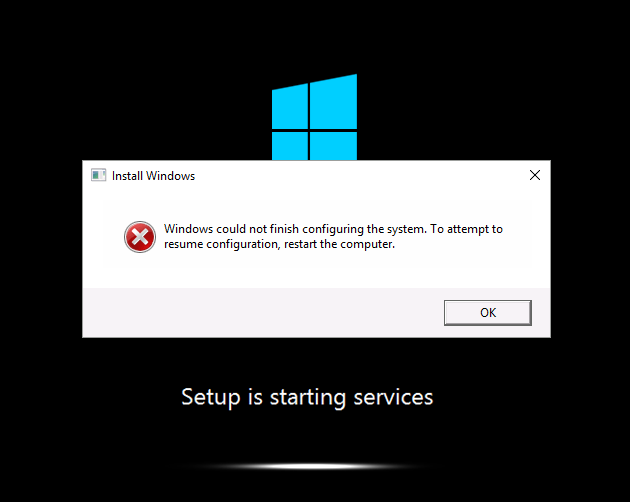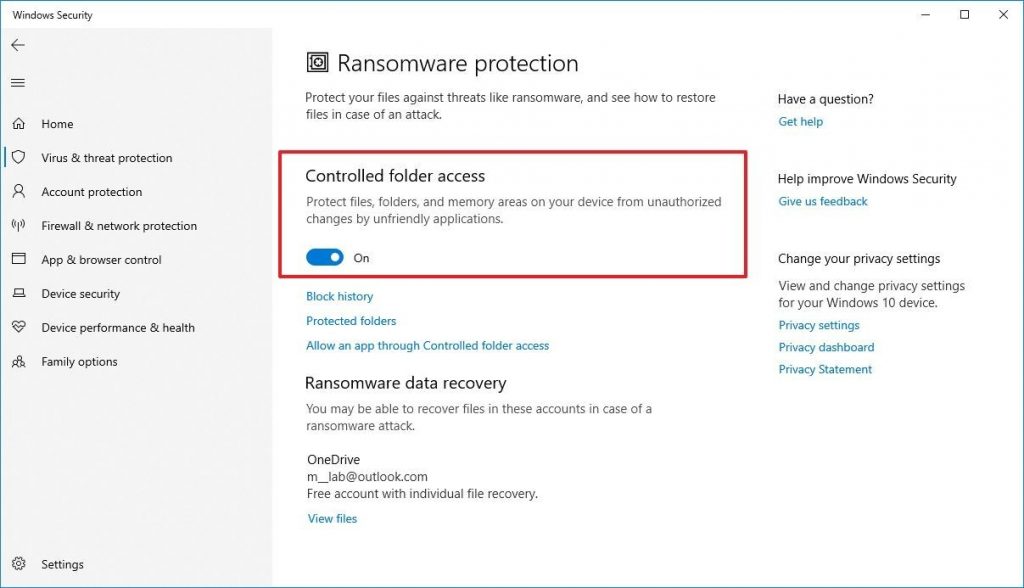Использование встроенной утилиты Sysprep является частью процедуры подготовки настроенных образов, предназначенных для развертывания на корпоративных компьютерах. Будучи запущенной, Sysprep удаляет драйверы устройств, временные файлы, сбрасывает активацию и очищает журналы. В процессе компьютер перезагружается, и система настраивается повторно.
Обычно процедура проходит гладко, но бывает и такое, что на определенном этапе возникают ошибки, например, ошибка «Windows не удалось завершить настройку системы».
В результате пользователь застревает в вечном цикле перезагрузки. В некоторых случаях ее причиной становятся некорректные действия самого пользователя при подготовке системы, но чаще всего ошибка становится результатом отсутствия или повреждения некоторых системных файлов, на базе которых создается образ.
Неполадка может оказаться серьезной, не исключено, что систему придется переустановить, но перед тем как прибегать к таким кардинальным мерам, попробуйте воспользоваться следующим решением. Когда на экране появится сообщение с ошибкой, нажмите комбинацию Shift + F10 и выполните в открывшейся командной строке две таких команды:
cd oobe
msoobe
Если всё пройдет удачно и вам повезет, система продолжит настройку, а затем перезагрузится, но перед этим она может предложить ввести имя и пароль для новой учетной записи, а также произвести временные настройки.
Розничные версии Windows могут еще запросить лицензионный ключ продукта.
Оцените Статью:

Загрузка…
При установке или настройке различных выпусков и версий операционных систем Windows компьютер подвержен различным ошибкам. Одна из таких ошибок: Windows не удалось завершить настройку системной ошибки . Полная ошибка
Windows не может завершить настройку системы. Чтобы попытаться возобновить настройку, перезагрузите компьютер.

Эта ошибка возникает в операционных системах Windows 10/8/7 и Windows Server и появляется на этапе sysprep . Это вызвано тем, что операционная система содержит раздел реестра размером более 8 килобайт.
Windows не может завершить настройку системы

Чтобы избавиться от Windows не удалось завершить настройку системной ошибки , у нас есть только одно исправление, и это доказало свою высокую эффективность.
Во время работы программы установки Windows, когда на экране появляется сообщение, нажмите Shift + F10 , чтобы открыть командную строку.
Запустите командную строку от имени администратора и выполните следующие команды одну за другой:
cd oobe Msoobe
Это откроет каталог oobe , а затем загрузится в операционной системе Windows OOBE или Out-Of-Box-Experience. Откроется экран Настройка Windows .

Вам нужно будет выбрать свою страну или регион, время и валюту, раскладку клавиатуры.
После этого нажмите Далее.
Теперь вам нужно будет выполнить настройку компьютера, указав имя пользователя, пароль, подтверждение условий лицензии, настроить обновления Windows (старше Windows 10), установить дату и время и т. Д.
Наконец, когда вы закончите, вам нужно перезагрузить компьютер.
Если он не перезагружается, вам нужно нажать и удерживать кнопку питания на вашем процессоре, пока он тоже не выключится. Это называется выполнением холодной загрузки .
Теперь нормально включите компьютер и проверьте, не устранила ли это вашу проблему.
I now have the ACTUAL SOLUTION to this problem. This solution will actually tell you exactly what registry key is causing your sysprep to fail, so then you don’t have to slowly install
every program until you find the problem — especially since this didn’t work for me because my problem has been intermittent.
This issue is caused by certain registry keys that are either:
a) Larger than 8kb
b) Set with incorrect permissions
c) Corrupt in some way
For me, the problem was intermittent (same registry key would sometimes cause the issue and sometimes not — must be corrupt sometimes) so it was impossible to tell what program was doing it. Luckily, there is a log you can look at that will tell you
exactly what registry key is erroring out. Here are the steps for getting the log you need to see:
When you see the error message, do the following:
1.) Push Shift+F10 to get to a command prompt
2.) Navigate to C:windowsPanther
3.) Find the Setup.etl file and find a way to copy this file off of the system (I copied it to the D: partition and used Ghost to gather that partition and get the file off)
4.) Copy the setup.etl file from the corrupted system to another computer that has Windows 7. Put it on the root of C: for easiest access.
5.) Open a Command Prompt on the Windows 7 computer.
6.) Navigate to the root of C: (or wherever you saved the file)
7.) Type «tracerpt setup.etl -o logfile.csv»
8.) Close the command prompt and open up logfile.csv in your text editor of choice.
9.) Look through the log file (towards the end probably) for messages that say «Failed to process reg key or one of it’s decendants» For me, the exact eror looked like this: «Failed to process reg key or one of its descendants: [REGISTRYMACHINESOFTWAREESETESET
SecurityCurrentVersionPlugins1000200Profiles@My profile]» If you search for «reg key» or «failed to process» you should find the failure.
10.) Remove this software from your image, or find out how to get the registry key that is failing to work properly.
After this, you should be able to properly identify any problem keys and remove/workaround them on your image.
-
Proposed as answer by
Jeff Harrison
Friday, June 4, 2010 4:09 PM -
Marked as answer by
Miya Yao
Tuesday, February 22, 2011 6:33 AM
I now have the ACTUAL SOLUTION to this problem. This solution will actually tell you exactly what registry key is causing your sysprep to fail, so then you don’t have to slowly install
every program until you find the problem — especially since this didn’t work for me because my problem has been intermittent.
This issue is caused by certain registry keys that are either:
a) Larger than 8kb
b) Set with incorrect permissions
c) Corrupt in some way
For me, the problem was intermittent (same registry key would sometimes cause the issue and sometimes not — must be corrupt sometimes) so it was impossible to tell what program was doing it. Luckily, there is a log you can look at that will tell you
exactly what registry key is erroring out. Here are the steps for getting the log you need to see:
When you see the error message, do the following:
1.) Push Shift+F10 to get to a command prompt
2.) Navigate to C:windowsPanther
3.) Find the Setup.etl file and find a way to copy this file off of the system (I copied it to the D: partition and used Ghost to gather that partition and get the file off)
4.) Copy the setup.etl file from the corrupted system to another computer that has Windows 7. Put it on the root of C: for easiest access.
5.) Open a Command Prompt on the Windows 7 computer.
6.) Navigate to the root of C: (or wherever you saved the file)
7.) Type «tracerpt setup.etl -o logfile.csv»
8.) Close the command prompt and open up logfile.csv in your text editor of choice.
9.) Look through the log file (towards the end probably) for messages that say «Failed to process reg key or one of it’s decendants» For me, the exact eror looked like this: «Failed to process reg key or one of its descendants: [REGISTRYMACHINESOFTWAREESETESET
SecurityCurrentVersionPlugins1000200Profiles@My profile]» If you search for «reg key» or «failed to process» you should find the failure.
10.) Remove this software from your image, or find out how to get the registry key that is failing to work properly.
After this, you should be able to properly identify any problem keys and remove/workaround them on your image.
-
Proposed as answer by
Jeff Harrison
Friday, June 4, 2010 4:09 PM -
Marked as answer by
Miya Yao
Tuesday, February 22, 2011 6:33 AM
Все содержащиеся на настоящем Сайте сведения носят исключительно информационный характер. Не является ни научным, ни просветительским, ни научно-просветительским ресурсом.Администрация сайта не несет ответственности за неблагоприятные последствия, а также за любые убытки, вред , причиненные вследствие ограничения доступа, либо вследствие посещения Сайта и использования размещенной на Сайте информации, включая, но не ограничиваясь, любыми убытками, нанесшими ущерб Вашему компьютерному или иному оборудованию.
Этот сайт использует сервис веб-аналитики Яндекс.Метрика, предоставляемый компанией ООО «ЯНДЕКС», так же LiveInternet и прочие (далее — Партнеры).
Все сервисы использует технологию “cookie” — небольшие текстовые файлы, размещаемые на компьютере пользователей с целью анализа их пользовательской активности.
Собранная при помощи cookie информация не может идентифицировать вас, однако может помочь нам улучшить работу нашего сайта. Информация об использовании вами данного сайта, собранная при помощи cookie, будет передаваться партнерам и храниться на их сервере в ЕС и Российской Федерации. Партнеры будут обрабатывать эту информацию для оценки использования вами сайта, составления для нас отчетов о деятельности нашего сайта, и предоставления других услуг. Партнеры обрабатывают эту информацию в порядке, установленном в условиях их использования.
Вы можете отказаться от использования cookies, покинув наш сайт. Используя этот сайт, вы соглашаетесь на обработку данных о вас Партнерами в порядке и целях, указанных выше.
Содержание
- 1 Что именно является sysprepping?
- 2 Что вызывает сообщение об ошибке «Windows не удалось завершить настройку системы» в Windows 10?
- 2.1 Решение 1. Использование msoobe
- 2.2 Решение 2. Отключите сторонний антивирус
Ошибка ‘Windows не может завершить настройку системы‘Появляется, когда вы создаете обновленный образ Windows 10 и готовите его sysprep. После этого, когда вы перезагрузите компьютер, вы застрянете в цикле перезагрузки, и эта ошибка будет появляться на вашем экране.
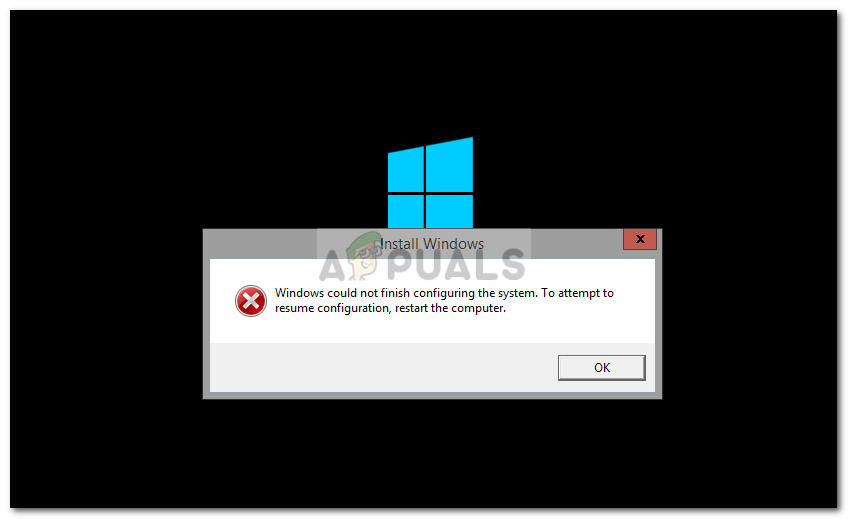
Прежде чем мы начнем давать вам решение этой проблемы, было бы лучше, если бы обсуждали создание образа Windows 10 и sysprepping.
Что именно является sysprepping?
Sysprepping — это способ развертывания образа Microsoft Windows на других компьютерах с помощью утилиты Sysprep. Sysprep — это инструмент, разработанный Microsoft, который упрощает процесс развертывания Microsoft Windows на многих других компьютерах одновременно. Что он делает, так это то, что он удаляет информацию, специфичную для компьютера, из образа Windows, после чего его можно легко установить или развернуть на других компьютерах.
Таким образом, для sysprepping вы должны сначала создать образ вашей Windows в вашей текущей системе. После этого вам нужно использовать инструмент Sysprep, чтобы подготовить его к установке на другие машины.
Теперь перейдем к этой ошибке, которая возникает, когда вы sysprep образ Windows 10 и перезагрузите компьютер.
Что вызывает сообщение об ошибке «Windows не удалось завершить настройку системы» в Windows 10?
Считается, что сообщение об ошибке вызвано следующим фактором:
- Отсутствующие файлы изображений: причина этого в том, что в образе, который вы сделали из Windows, были некоторые отсутствующие файлы. Поэтому, когда вы создаете Sysprep для этого изображения, вам будет показана эта ошибка. Несмотря на то, что проблема может быть вызвана тем, что вы не выполнили правильные шаги по созданию образа Windows 10, но если это не так, то, скорее всего, у вас в системе отсутствуют файлы, на которых вы создавали образ.
Поскольку многие люди сталкиваются с этой проблемой с правильным изображением, поэтому я собираюсь показать вам хороший обходной путь, который поможет вам.
Решение 1. Использование msoobe
Вы будете удивлены, узнав, что решение этой конкретной ошибки довольно простое. Вам нужно будет использовать утилиту с именем msoobe, которая в основном используется для активации операционной системы Windows. Вы можете легко обойти сообщение об ошибке с помощью утилиты. Вот как это сделать:
- Когда вы сталкиваетесь с сообщением об ошибке, просто удерживайте сдвиг ключ и нажмите F10.
- После этого в командная строка, введите следующую команду, которая изменит ваш каталог:
cd oobe
- После этого вам нужно будет выполнить файл с именем Msoobe, Для этого просто введите имя файла:
Msoobe
Выполнение msoobe
- Это должно поднять Программа установки Windows. Выберите все свои настройки, следуя экрану.
- После этого подождите, пока ваша система завершит настройку.
- Наконец, вам нужно перезапустить систему и все. Ваша проблема должна быть решена сейчас.
Решение 2. Отключите сторонний антивирус
Что ж, если вы по-прежнему находитесь в середине сообщения об ошибке, даже после попытки описанного выше обходного пути, есть еще одна вещь, которую вы можете сделать. Если вы развертываете операционную систему на виртуальной машине или чем-то еще, вы можете отключить сторонний антивирус, а затем переделать файл образа Sysprep.
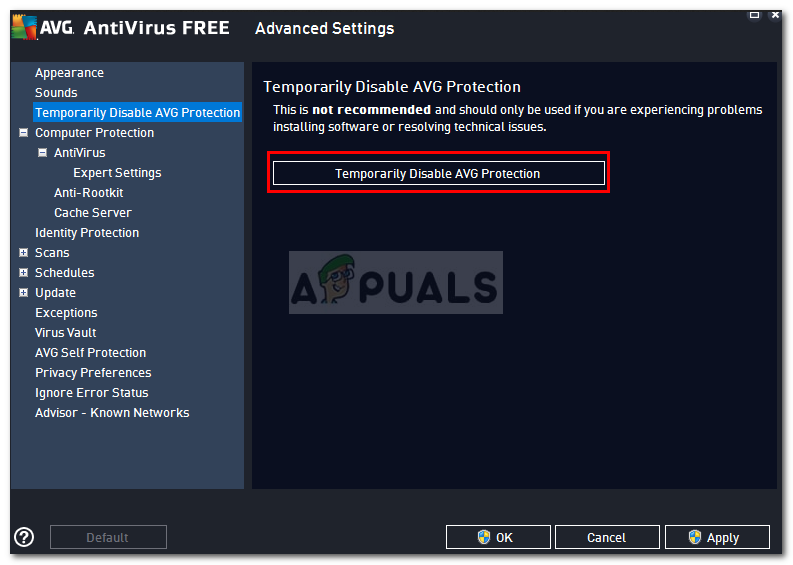
Повторное добавление установочных файлов Windows 10, вероятно, решит проблему, так как это часто происходит из-за отсутствия файлов.
Обновлено 2023 января: перестаньте получать сообщения об ошибках и замедлите работу вашей системы с помощью нашего инструмента оптимизации. Получить сейчас в эту ссылку
- Скачайте и установите инструмент для ремонта здесь.
- Пусть он просканирует ваш компьютер.
- Затем инструмент почини свой компьютер.
Если вы просматриваете снимок экрана виртуальной машины с помощью диагностики запуска, снимок экрана отображает ошибку установки Windows, когда службы запускаются во время установки Windows. В случае ошибки отображается следующее сообщение:
Windows не может завершить настройку системы. Перезагрузите компьютер, чтобы продолжить настройку. Установщик запускает службы
Эта ошибка возникает, когда операционная система не может завершить процесс Sysprep. Эта ошибка возникает, когда вы пытаетесь запустить универсальную виртуальную машину в первый раз. Если возникает эта проблема, перестройте общий образ, так как образ находится в несмонтируемом состоянии и не может быть восстановлен.
Что такое sysprepping?
Sysprepping позволяет развертывать образы Microsoft Windows на других компьютерах с помощью утилиты Sysprep. Sysprep — это инструмент, разработанный Microsoft, который упрощает процесс развертывания Microsoft Windows на многих других компьютерах одновременно. Он удаляет информацию о компьютере из образа Windows, а затем может быть легко установлен или развернут на других компьютерах.
Обновление за январь 2023 года:
Теперь вы можете предотвратить проблемы с ПК с помощью этого инструмента, например, защитить вас от потери файлов и вредоносных программ. Кроме того, это отличный способ оптимизировать ваш компьютер для достижения максимальной производительности. Программа с легкостью исправляет типичные ошибки, которые могут возникнуть в системах Windows — нет необходимости часами искать и устранять неполадки, если у вас под рукой есть идеальное решение:
- Шаг 1: Скачать PC Repair & Optimizer Tool (Windows 10, 8, 7, XP, Vista — Microsoft Gold Certified).
- Шаг 2: Нажмите «Начать сканирование”, Чтобы найти проблемы реестра Windows, которые могут вызывать проблемы с ПК.
- Шаг 3: Нажмите «Починить все», Чтобы исправить все проблемы.
Итак, для Sysprepping вам нужно сначала создать образ вашей Windows в вашей текущей системе. После этого вам нужно использовать инструмент Sysprep, чтобы подготовить его к установке на другие компьютеры.
Теперь давайте перейдем к этой ошибке, которая возникает, когда вы sysprepen образа Windows 10 и перезагружаете компьютер.
Отключить Включить защиту папки с данными
Отключите параметр защиты папки данных в политике MAR, запустите Sysprep, а затем снова включите параметр, когда Sysprep завершит работу.
- Откройте ePO и перейдите к стратегии MAR.
- На вкладке Общие снимите флажок Активировать защиту папки данных.
- Отправить пробуждение агенту на конечной точке.
- Изменение политики применяется к конечной точке.
- Запустите Sysprep и дождитесь его завершения.
- Повторно включите защиту папки данных в политике MAR и отправьте агенту пробуждение на конечную точку.
Используйте патч Microsoft
Исправить ошибку можно с помощью патча http://support.microsoft.com/kb/981542/. Как попасть на ноутбук?
- В случае ошибки: Windows не может завершить настройку системы. Перезагрузите компьютер, чтобы продолжить настройку. Нажмите SHIFT-F10. Не нажимайте ОК.
- На этом этапе вы можете делать практически все, что угодно.
- Советую запустить services.msc и запустить все службы с пометкой: Автоматически.
- Запустите compmgmt.msc, активируйте пользователя с правами администратора или создайте дополнительного пользователя с правами администратора
- Запустите explorer.exe
- Теперь вы можете сменить пользователя
- Войдите с администратором и запустите исправление
Совет экспертов: Этот инструмент восстановления сканирует репозитории и заменяет поврежденные или отсутствующие файлы, если ни один из этих методов не сработал. Это хорошо работает в большинстве случаев, когда проблема связана с повреждением системы. Этот инструмент также оптимизирует вашу систему, чтобы максимизировать производительность. Его можно скачать по Щелчок Здесь
CCNA, веб-разработчик, ПК для устранения неполадок
Я компьютерный энтузиаст и практикующий ИТ-специалист. У меня за плечами многолетний опыт работы в области компьютерного программирования, устранения неисправностей и ремонта оборудования. Я специализируюсь на веб-разработке и дизайне баз данных. У меня также есть сертификат CCNA для проектирования сетей и устранения неполадок.
Сообщение Просмотров: 157
- Remove From My Forums
-
Общие обсуждения
-
Установлено дополнительное ПО + MS антивирус, подготавливаю ОС «Sysprep /generalize /oobe /shutdown». снимаю образ imagex’om. но при загрузке того же компьютера, на шаге «Запуск служб» возникает ошибка : «Windows не удалось завершить настройку системы. Чтобы возобновить настройку, перезагрузите компьютер» . ОС довольно так сильно напичкана ПО, дополнительными драйверами и службами/сервисами. Естественно для начала пробовал решть проблму на чистой 7ке + Daemon Tools (and SPTD driver) возникала такая же ошибка при запуске служб, эту проблему я решил не удаляя программу и драйвера. Сейчас очень сложно понять что именно создает проблему, как то можно понять на запуске какой службы случается сбой установки ? можно просмотреть какое нибудь логирование ?
-
Изменен тип
18 октября 2010 г. 21:36
отсутствие активности в теме
-
Изменен тип
При установке или настройке различных выпусков и версий операционных систем Windows компьютер может выдавать различные ошибки. Одна из таких ошибок — Windows не может завершить настройку системной ошибки. Полная ошибка —
Windows не может завершить настройку системы. Чтобы попытаться возобновить настройку, перезагрузите компьютер.
Эта ошибка возникает в операционных системах Windows 10/8/7 и Windows Server и появляется во время sysprep фаза. Это вызвано тем, что операционная система содержит ключ реестра размером более 8 килобайт.
Избавиться Windows не может завершить настройку системы ошибка, у нас есть только одно исправление, и оно оказалось очень эффективным.
Когда при запуске программы установки Windows на экране появится сообщение, нажмите Shift + F10, чтобы открыть командную строку.
Запустите командную строку от имени администратора и выполните следующие команды одну за другой:
cd oobe msoobe
Это откроет oobe каталог, а затем загрузитесь в ОС Windows OOBE или Out-Of-Box-Experience. Это приведет вас к Настроить Windows экран.
Вам нужно будет выбрать свой Страна или регион, время и валюта, раскладка клавиатуры.
По завершении нажмите Далее.
Теперь вам нужно будет продолжить настройку компьютера, введя свое имя пользователя, пароль, подтверждение условий лицензии, настроить обновления Windows (старше Windows 10), установить дату и время и т. Д.
Наконец, когда вы закончите, вам нужно перезагрузить компьютер.
Если он не перезагружается, вам нужно нажать и удерживать кнопку питания на вашем процессоре, пока он тоже не погаснет. Это называется «холодной загрузкой».
Включите компьютер в обычном режиме и проверьте, устранило ли это вашу проблему.



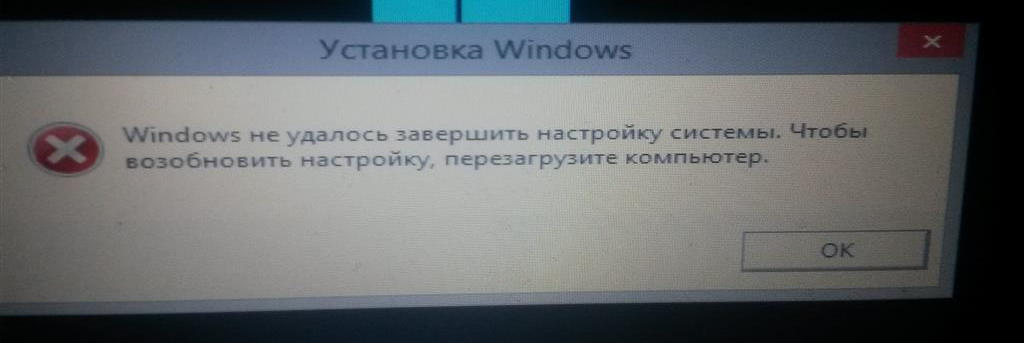
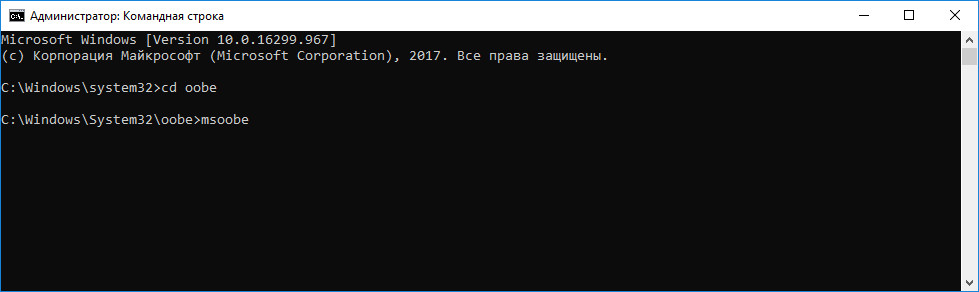

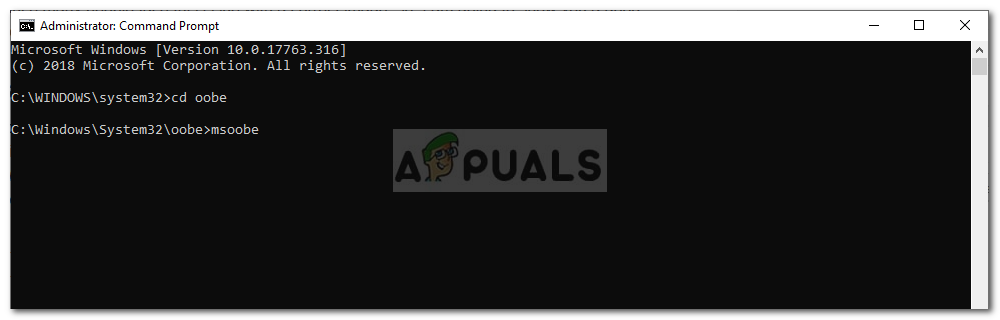 Выполнение msoobe
Выполнение msoobe